<ul id="qg8cq"></ul> <ul id="qg8cq"></ul> 


首先,創建一個新文件
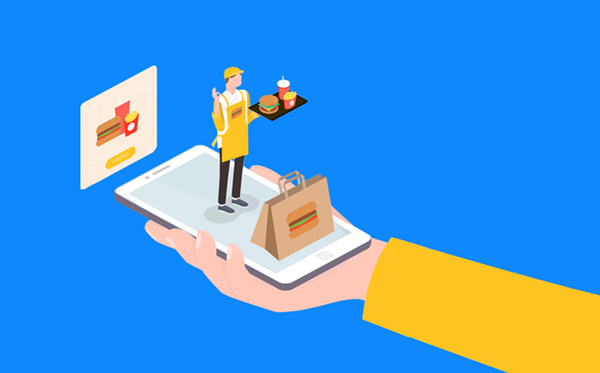
1.首先,我們需要創建一個新的編輯文件的界面,然后我們就可以開始繪制流程圖了。因此,運行快速流程圖制作軟件后,點擊軟件界面上的“創建圖表”。當然,如果已經創建了其他流程圖,也可以直接選擇“打開現有圖表”。
2.接下來,我們將進入模板選擇界面,在這里我們可以直接創建一個新的編輯窗口,或者直接選擇左側對應的模板進行編輯。
第二,編輯流程圖
1.在我們創建編輯頁面之后,在編輯區域,我們可以編輯添加的模板,或者我們可以從左側的素材中選擇相應的素材,將其添加到編輯區域并進行編輯。
2.單擊選定編輯區域中的圖形材料以添加文本。添加文本后,如果需要修改文本的格式,可以在右側的“文本”選項卡中設置文本的格式、顏色等樣式。
3.同時,我們可以直接修改圖形材料。如果需要更改其顏色等設置,也可以在右側的“樣式”中設置其字體、顏色和背景色。
4.同樣,我們也可以設置圖形素材的排列方式,同樣選擇圖形,然后點擊右側的“排列”,再設置圖形的位置、角度和大小。
5.除了設置流程圖本身,我們還可以設置整個流程圖的背景。直接點擊流程圖的背景,然后在右側的“圖表”中,可以設置“網格”、“參考線”、“頁面視圖”等格式。
按照這樣的步驟,我們可以完成整個流程圖的繪制。
申請創業報告,分享創業好點子。點擊這里討論新的創業機會!